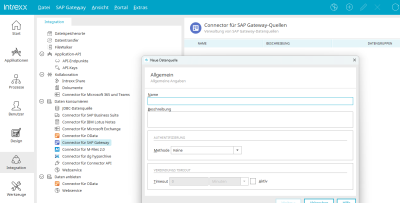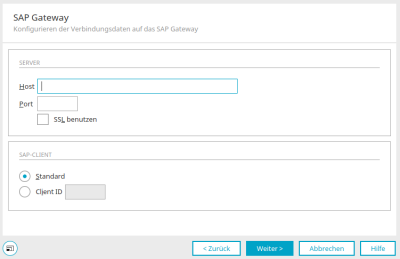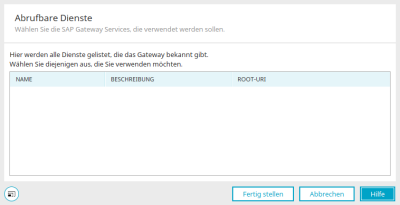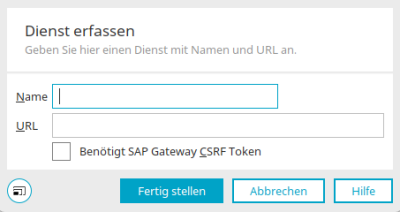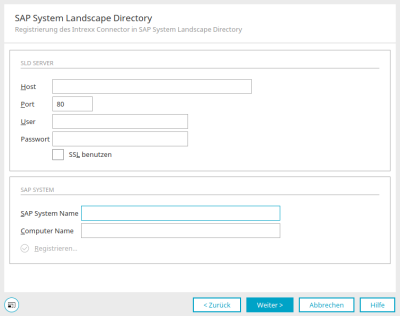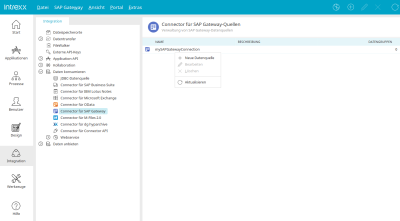Hier erfahren Sie, wie eine Verbindung für den Connector für SAP Gateway konfiguriert werden kann.
Allgemeine Angaben
Eine neue Verbindung kann im Modul "Integration" über das Hauptmenü "SAP Gateway/ Neue Datenquelle" angelegt werden. Dazu muss der Connector für SAP Gateway unter "Daten konsumieren" im linken Bereich markiert sein.
In den allgemeinen Angaben können der Name und eine Beschreibung der neuen Verbindung festgelegt werden.
Die möglichen Authentifizierungsmethoden entsprechen den Methoden, die Sie auch beim Connector für OData finden.
Detaillierte Informationen dazu finden Sie hier.
Wenn Sie ein Verbindungstimeout festlegen möchten, setzen Sie zunächst die Einstellung "Aktiv" und tragen Sie dann die gewünschte Dauer ein.
Klicken Sie "Weiter".
Konfigurieren der Verbindungsdaten
Tragen Sie hier die Host-URL und den Port ein. Wenn Sie SSL benutzen wollen, aktivieren Sie diese Einstellung.
SAP-Client
Standard
Erstellt eine Standard-Verbindung.
Client ID
Wenn erforderlich, kann hier die Client-ID eintragen werden.
Klicken Sie "Weiter".
Abrufbare Dienste
Hier werden Name, Beschreibung und Root-URI der Dienste, die in der angegebenen Verbindung zur Verfügung stehen, angezeigt.
Klicken Sie auf "Fertigstellen".
SAP Gateway Dienste
Hier werden die Namen und Root-URIs aller ausgewählten Dienste aufgelistet.
![]() Abrufbaren Dienst hinzufügen
Abrufbaren Dienst hinzufügen
Öffnet erneut den Dialog, in dem abrufbare Dienste ausgewählt werden können.
![]() Dienst erfassen und hinzufügen /
Dienst erfassen und hinzufügen / ![]() Dienst bearbeiten
Dienst bearbeiten
Öffnet einen Dialog, in dem Dienste hinzugefügt werden können.
Dienst erfassen
Tragen Sie hier den Namen und die URL des Dienstes ein.
Etag verwenden
Aktivieren Sie diese Einstellung, wenn für die Manipulation von Daten sogenannte Etag-Header gesetzt werden müssen.
Benötigt SAP Gateway CSFR Token
Setzen Sie diese Einstellung, wenn der Service für die Manipulation von Daten sogenannte Cross-Site-Request-Forgery Token vom SAP-System anfordern und verwenden soll.
Klicken Sie "Fertig stellen", um Änderungen zu speichern und den Dialog wieder zu schließen.
![]() Dienst entfernen
Dienst entfernen
Entfernt den aktuell markierten Dienst, sofern dieser Dienst nicht in Applikationen oder Prozessen verwendet wird.
Klicken Sie "Weiter".
SAP System Landscape Directory
Von SAP zertifizierte Softwarekomponenten sind verpflichtet, sich im SAP Solution Manager zu registrieren. Im Problemfall ist damit eine schnelle und einfache Analyse durch den SAP Support möglich. Dazu werden alle wesentlichen Informationen über die Softwarekomponente im SAP System Landscape Directory eingetragen. Die benötigten Informationen für die Registrierung erhalten Sie von Ihrem SAP-Administrator. Hier können Sie den Connector im SAP System Landscape Directory registrieren. Tragen Sie dazu die SAP-System Landscape Directory Systemparameter ein.
Klicken Sie "Weiter".
Alle folgenden Dialoge werden auch in der Konfiguration von OData-Verbindungen verwendet. Die Informationen dazu finden Sie hier.
Verbindung bearbeiten
Jede Verbindung, die Sie erstellt haben, wird im rechten Bereich aufgelistet. Über das Hauptmenü "SAP Gateway" erreichen Sie alle Funktionen für die Bearbeitung, wenn eine bestehende Verbindung im rechten Bereich ausgewählt ist.
In der Spalte "Datengruppen" wird die Anzahl der Datengruppen, die mit Fremddatengruppen in Applikationen eingebunden sind, angezeigt.
Nächste Schritte
Um die Daten aus der Verbindung im Portal zu nutzen, binden Sie die Verbindung in nächsten Schritt in einer beliebigen Applikation ein. Alle Informationen dazu finden Sie hier.